윈 도 우 Windows 10 Technical Preview - 간단히 WIMBoot 만들기
2014.10.04 15:26
댓글 [21]
-
박삿갓 2014.10.04 15:27
-
박삿갓 2014.10.04 15:37
제가 윈도우 7은 사용을 안해서 테스트를 못해 봣습니다.
윈도우 7로 부팅해서 위 방법으로 하시면 될것으로 보입니다.
테스트 가능하신 분께서 확인 후 댓글 부탁드립니다.
-
오늘을사는자 2014.10.04 15:33
수고하셨습니다. 배치파일로 처리해서 함 해 보아야 겠네요. 근데 가상화 테스트인지라. 잘 될지 의문입니다.
이런 건 실컴에서 하는 편이었는데요 ^^.
-
박삿갓 2014.10.04 15:39
네, 배치파일로도 가능할거라 봅니다.
어떤 가상화인지요?
저는 실컴에서 해 봣습니다. 잘 됩니다.
가상화에서 잘 된다면 자세히 올려 주시면 고맙겟습니다.
-
suk 2014.10.04 15:52
에고,, iso 파일에도 dism이 있었군요. 참...이렇게 컴퓨터란게 웃깁니다
알고 보면 너무 허망해서요. 저는 vhd에 win10을 설치하라 하고, 어떤 분들은 boot.wim으로 부팅하라 하고..ㅋ
그냥 iso 마운트만 하면 되는데요. 허무하네요. 먼산~
-
박삿갓 2014.10.04 15:55
그러게 말입니다.
저도 suk님 글보고 이건 아니다 싶어서 생각해보니 가능하겠구나하고 테스트를 해 보니 잘 됩니다.
윈도우 7 에서도 잘 될 듯 합니다. 한번 7에서 테스트 해 주세요...
-
suk 2014.10.04 16:27
win7x64 잠시 설치하고 해보니까....무슨 일인지 안 되네요
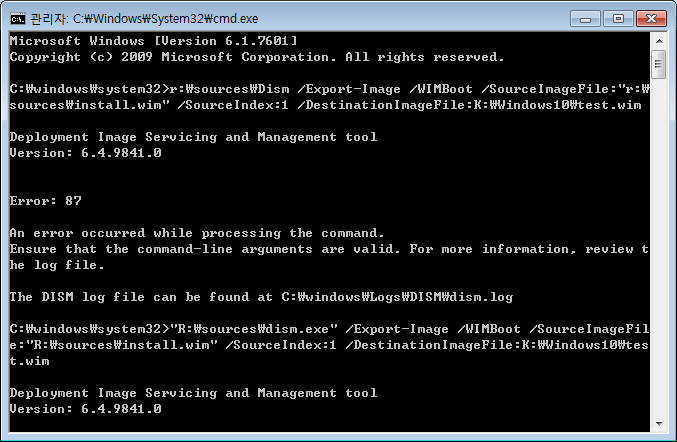
-
박삿갓 2014.10.04 17:25
테스트 해 보셨군요.
윈도우7 커널 버전하고 차이가 좀 나서 않될까요?
-
brucex 2014.10.04 19:45
wbpe4에서 하고 있는데, 이런 오류가 나오네요?
X:\Users\Administrator>Dism /Optimize-Image /Image:V: /WIMBoot
배포 이미지 서비스 및 관리 도구
버전: 6.3.9600.17031
오류: 50
이 Windows 이미지를 서비스하려면 최신 버전의 DISM이 필요합니다. 최신 버전의 DISM을 찾으려면 https://go.microsoft.com/fwli
nk/?LinkId=293395를 참조하고,
ADK에 있는 최신 버전의 DISM을 컴퓨터에 설치하는 방법은 https://go.microsoft.com/fwlink/?LinkId=293394를 참조하십시오.
DISM 로그 파일은 X:\Windows\Logs\DISM\dism.log에 있습니다.X:\Users\Administrator>L:\sources\Dism /Optimize-Image /Image:V: /WIMBoot
L:\sources\dism.exe의 버전이 실행 중인 Windows 버전과 호환되지 않습니다. 컴퓨터의 시스템 정보를 확인하고 소프트웨어 게시
자에게 문의하십시오. -
박삿갓 2014.10.04 21:18
방금 PE로 (카리스마조님 PE) 부팅해서 작업을 해보니 아주 잘 됩니다.
PE마다 조금식 다런 부분이 있나 봅니다. 저는 잘 모럽니다.
작업 그림 올립니다. 참고 하세요.
-
suk 2014.10.05 02:27
pe가 32비트이기 때문에, 64비트 윈도iso의 64비트 dism과 맞지 않는 것 같습니다
pe도 64비트로 해보세요.
-
박삿갓 2014.10.05 09:29
네, 저도 x64로 테스트를 했습니다.
-
하늘정원 2014.10.04 21:10
6. WIM 부팅에 대해 Windows 이미지 최적화. ( 붉은 색은 각 자 위치이니 수정하세요. )G:\sources\Dism /Optimize-Image /Image:Y: /WIMBoot여기서 이미지최적화의 의미가 궁금하구요 꼭 해야하는지요? -
박삿갓 2014.10.04 21:20
저도 그 부분은 정확히 이해를 못햇습니다.
마소에서도 그렇게 설명을 합니다.
아마 해 주시는게 좋겠죠.
도움이 안되는군요.ㅎ
-
하늘정원 2014.10.04 21:53
궁금한게 하나 더있어요
5. 위 2번에서 추출한 WIMBoot 적용한 wim 을 디스크 파티션 또는 VHD 에 wimboot 설치. ( 붉은 색은 각 자 위치이니 수정하세요. )G:\sources\Dism.exe /Apply-Image /ImageFile:"F:\Windows 10 Technical Preview_x64.wim" /ApplyDir:Y: /index:1 /wimboot /scratchdir:"A:\Scratch"여기에서 G:\sources\Dism.exe /Apply-Image /ImageFile:"F:\Windows 10 Technical Preview_x64.wim" /ApplyDir:Y: /index:1 /wimboot /scratchdir:"A:\Scratch" 이 명령어 말고imagex /apply F:\Windows 10 Technical Preview_x64.wim 1 y:\ 명령어로는 wimboot 설치못하나요?왜냐하면 2번에서 윔부트적용한 윔파일을 이미 만들었으니까 그냥 imagex /apply F:\Windows 10 Technical Preview_x64.wim 1 y:\ 명령어로 풀어줘도 되는지 궁금합니다 -
박삿갓 2014.10.04 21:58
imagex 가 /wimboot 옵션을 지원하는지는 잘 모르겠습니다.
지원한다면 가능하리라 봅니다.
imagex 하면 좋은점이 있는지요?
저도한번 테스트를 해 봐야겟습니다.
-
하늘정원 2014.10.04 22:00
좋은점은 저도 잘 모르고 그냥 궁금하네요
-
박삿갓 2014.10.04 22:57
왜냐하면 2번에서 윔부트적용한 윔파일을 이미 만들었으니까 그냥 imagex /apply F:\Windows 10 Technical Preview_x64.wim1 y:\ 명령어로 풀어줘도 되는지 궁금합니다
조금 전에는 못봤는데요...
vhd(하드에) 적용할때 Wimboot 적용을 안하면 wim 파일 용량 전체가 설치가 됩니다.
즉, Wim 하고 연결이 안되는거죠. 일반 설치하고 같은 결과 입니다.
-
하늘정원 2014.10.04 23:28
그렇군요 결국 설치할때도 반드시 G:\sources\Dism.exe /Apply-Image /ImageFile:"F:\Windows 10 Technical Preview_x64.wim" /ApplyDir:Y: /index:1 /wimboot 로 해야겠네요
-
박삿갓 2014.10.04 23:45
네, wim 으로 추출할때도, wim을 설치 할때도
/wimboot 옵션을 적용해야 제대로 가능한것으로 압니다.
-
DarknessAngel 2014.10.04 21:41
이 작업시 가장 중요한 요건은 어떻게든 6.4용 dism을 정상 가동시키는거니 가장 쉬운 방법은 그냥 boot.wim으로 부트하던지, iso를 적당한 부트매체로 작성해서 그걸로 부트해서 거기서 shift + f10 or command prompt 메뉴를 통해서 여는거일듯
저도 단순 복사나 기타 방법으로 상위의 dism을 하위 커널에서 돌려본적은 있는데, 대충 2단계정도 커널 버전 차이나는건 넘어가던데, 너무 구버전이거나하면 호환성 문제가 있더군요
그리고 dism.exe만으로 되는게 아니라 상당수의 커널파일도 같이 덮어야 문제없이 이식되는데, 보통은 문제 안 생기지만, 이부분도 장담하기 힘듭니다
| 번호 | 제목 | 글쓴이 | 조회 | 추천 | 등록일 |
|---|---|---|---|---|---|
| [공지] | 강좌 작성간 참고해주세요 | gooddew | - | - | - |
| 3300 | 소프트웨어| ThinApp 사용하여 포터블(가상화) 프로그램 만들기. [24] | 대추사랑 | 4212 | 19 | 02-18 |
| 3299 | 소프트웨어| Chrome 브라우저 마그넷 확인 옵션 수정 방법 [1] |
|
2518 | 6 | 02-14 |
| 3298 | 윈 도 우| 안지워지는 DLL 파일 삭제하기 [6] | 블뤠버 | 4636 | 10 | 02-13 |
| 3297 | 소프트웨어| PE에서 작업표시줄과 시작메뉴에 아이콘 고정에 대해서. [15] | 대추사랑 | 2412 | 16 | 02-12 |
| 3296 | 소프트웨어| Win10PE 2016_LTSB_x64 PE 만들기 [24] | 대추사랑 | 5969 | 25 | 02-12 |
| 3295 | 윈 도 우| 윈도우10 RS3 디펜더 랜섬웨어 보호기능 강화 [5] |
|
3833 | 8 | 02-11 |
| 3294 | 윈 도 우| 탐색기폴더 자동정렬NO 자유도 극강 만들기 ★★★ [6] | Star★Bros | 3788 | 6 | 02-09 |
| 3293 | 소프트웨어| 고속 복사 프로그램 속도 비교 [15] | 번개 | 4781 | 5 | 02-09 |
| 3292 | 윈 도 우| [윈짤팁] 마우스만 가지고 여러 파일 선택하기 [9] | 블뤠버 | 2890 | 5 | 02-09 |
| 3291 | 윈 도 우| 블루스크린 오류 코드 목록 [7] | VenusGirl | 8480 | 12 | 02-06 |
| 3290 | 윈 도 우| Windows 10 사용자 계정 및 폴더 이동 / 변경 [5] | VenusGirl | 3774 | 5 | 02-05 |
| 3289 | 윈 도 우| Windows 10 메일 계정 암호 분실시 재설정 [5] | VenusGirl | 8771 | 8 | 02-03 |
| 3288 | 모 바 일| 스마트폰 동영상제작앱 #Kinemaster 강좌 목록 | murimgasa | 750 | 1 | 02-02 |
| 3287 | 기 타| 추억에 dos 명령어 그러나 필수 tip [16] |
|
5040 | 9 | 01-27 |
| 3286 | 소프트웨어| [팁] medengine.log 란 파일이 지워지지 않을 때 [2] | asklee | 2578 | 6 | 01-25 |
| 3285 | 윈 도 우| 악성코드 감염으로 ie 초기화면이 강제로 바뀌었을때 [7] |
|
3620 | 1 | 01-22 |
| 3284 | 기 타| [팁] HTTPS Everywhere 확장프로그램 [1] | asklee | 2551 | 2 | 01-21 |
| 3283 | 소프트웨어| HEVC / H.265 Decoder 코덱 설치 [9] | VenusGirl | 7552 | 3 | 01-19 |
| 3282 | 소프트웨어| VirtualBox에서 macOS 설치하기 [10] | VenusGirl | 2618 | 12 | 01-18 |
| 3281 | 서버 / IT| 크롬 웹서핑 속도를 향상 시켜보자 #quic ★ [22] | Star★Bros | 8977 | 4 | 01-11 |

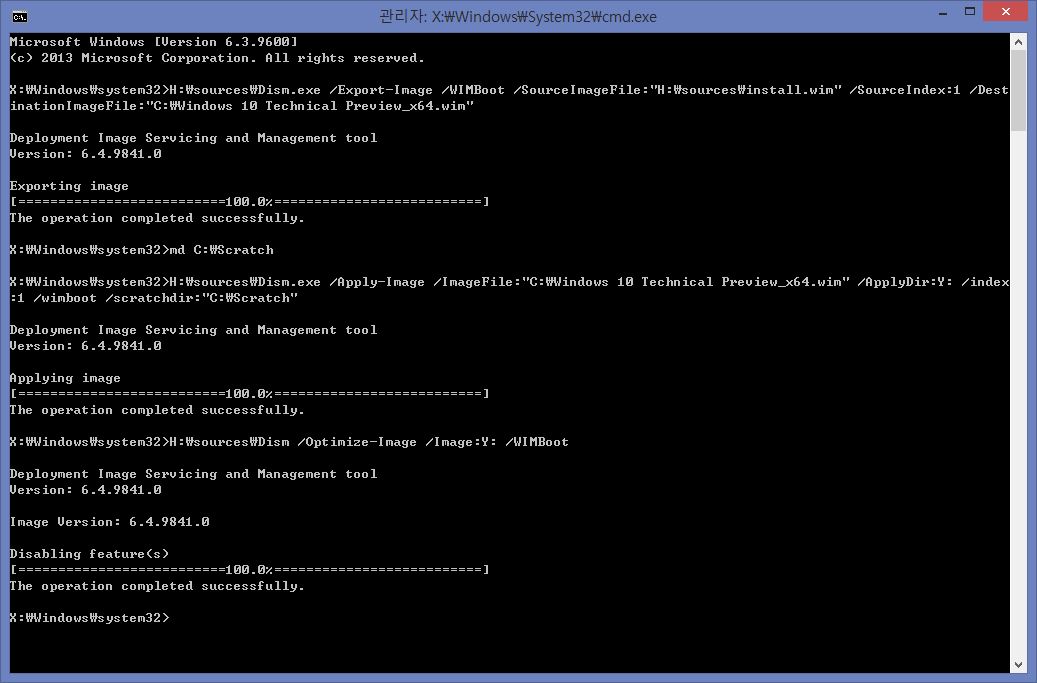
참고로 Windows 8.1 up 버전도 같은 방식으로 하시면 간단합니다.